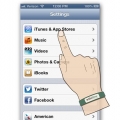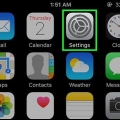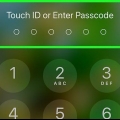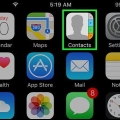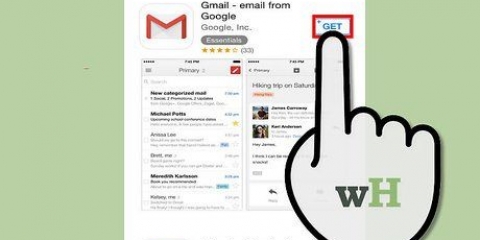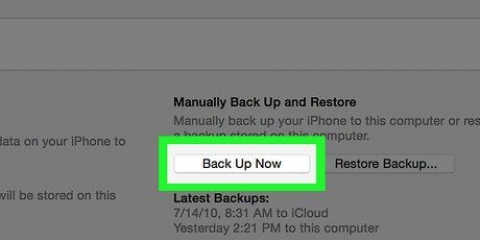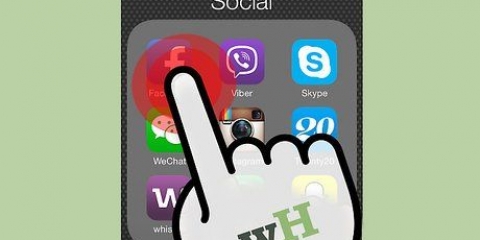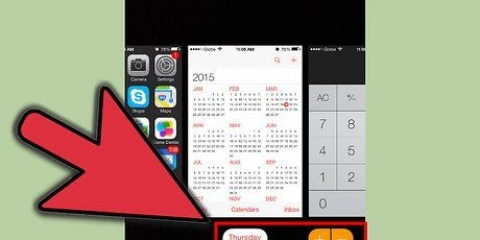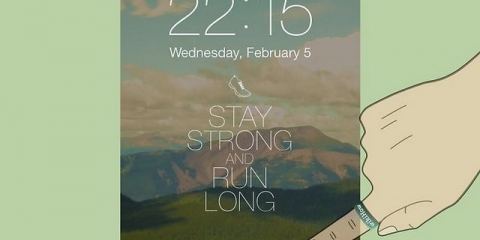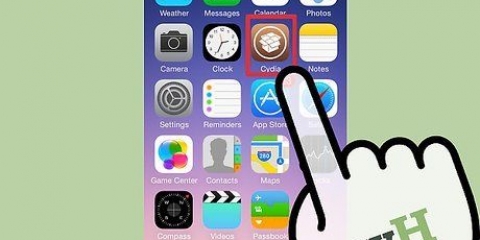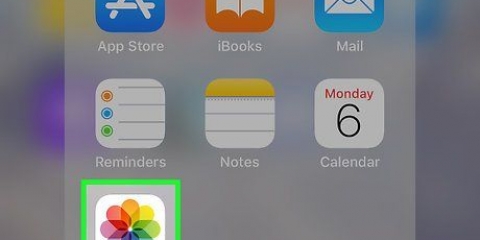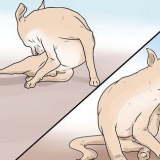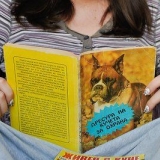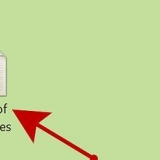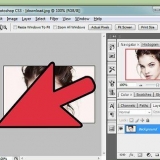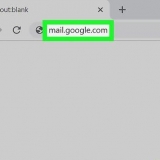Förminska avsnittet övrigt på din iphone
- Steg
- Metod 1 av 7: Rensa webbläsarens cachefiler och historik
- Metod 2 av 7: Ta bort gamla meddelanden
- Metod 3 av 7: Ta bort enstaka meddelanden
- Metod 4 av 7: Avinstallera och installera om e-post
- Metod 5 av 7: Avinstallera och installera om appar
- Metod 6 av 7: Ta bort inspelningar från röstmemon
- Metod 7 av 7: Kör systemåterställning
- Tips
- Varningar
När du synkroniserar din iPhone med iTunes ser du etiketten i fältet längst ned i iTunes-fönstret "Övrig" att stå. Vanligtvis är detta data som du inte längre behöver, som cachefiler från webbläsare, appar, e-post, meddelanden, misslyckade nedladdningar och andra onödiga saker. I den här artikeln förklarar vi hur du kan överföra data "Övrig" så att du har mer utrymme för nya data och mediefiler.
Steg
Metod 1 av 7: Rensa webbläsarens cachefiler och historik

1. Tryck på Inställningar och sedan "Safari".

2. Knacka på "Rensa historik och webbplatsdata" för att rensa historik och cookies. Din iPhone raderar nu alla "återstående" data relaterade till din webbläsare kan det till och med vara så att webbläsaren känns snabbare från och med nu.
Metod 2 av 7: Ta bort gamla meddelanden
1. Gå till Inställningar --> Meddelanden.
2. Gå till "Meddelandehistorik" och tryck "Spara meddelanden". Här kan du radera meddelanden äldre än 1 år, eller äldre än 30 dagar. Detta kommer automatiskt att radera alla gamla meddelanden.
Metod 3 av 7: Ta bort enstaka meddelanden

1. Tryck på appen "Meddelanden".

2. Tryck på högst upp i fönstret "Förändra".

3. Välj alla meddelanden du vill radera.

4. Tryck på knappen "Radera" längst ner på skärmen.

5. Upprepa för alla meddelandetrådar du vill ta bort. Alla meddelanden, inklusive meddelanden med mediafiler, kommer nu att raderas från din enhet.
Metod 4 av 7: Avinstallera och installera om e-post

1. Knacka på "inställningar" och sedan vidare "E-post, kontakter, kalender".

2. Tryck på ett e-postkonto som du vill ta bort.

3. Rulla till botten av skärmen och tryck på "Radera konto". E-postkontot du valde kommer nu att tas bort från din enhet.

4. Gå tillbaka till "inställningar" och välj "E-post, kontakter, kalender".

5. Knacka på "Nytt konto".

6. Följ instruktionerna på skärmen för att konfigurera e-postkontot, som att ange din e-postadress och ditt lösenord.

7. Upprepa denna process för alla e-postkonton du har på din iPhone. Allt "återstående" data relaterade till dina e-postkonton kommer att raderas.
Metod 5 av 7: Avinstallera och installera om appar

1. Knacka på "inställningar" och sedan vidare "Allmän".

2. Knacka på "Användande" och sedan vidare "Hantera lagring".

3. Hitta de appar som tar upp mest utrymme på din enhet.

4. Klicka på en av dessa appar och jämför den faktiska storleken med storleken som visas bredvid "Dokument/data". Om dessa två storlekar är långt ifrån varandra kan det vara en bra idé att avinstallera och sedan installera om appen.

5. Knacka på "Ta bort app" för att avinstallera appen.

6. Upprepa stegen ovan för alla appar där "Dokument/data" tar mycket plats.

7. Efter avinstallationen går du till iTunes App Store för att ladda ner och installera apparna igen.
Metod 6 av 7: Ta bort inspelningar från röstmemon

1. Öppna appen "Diktafon" på din iPhone.

2. Tryck på inspelningen du vill radera.

3. Tryck på den röda knappen "Radera".

4. Upprepa detta för alla inspelningar du inte längre behöver för att frigöra utrymme.
Metod 7 av 7: Kör systemåterställning

1. Öppna iTunes på din dator.

2. Stäng av din iPhone.

3. Anslut din iPhone till din dator samtidigt som du håller ned hemknappen på din iPhone.

4. Fortsätt att trycka på hemknappen tills iTunes meddelar dig att den hittade återställningsläget.

5. tryck på knappen "återhämtning" på itunes. Enheten kommer "Andra" radera data och iPhone kommer att återställas till en tidigare säkerhetskopia i iTunes.
Tips
Efter att ha raderat mycket data är det en bra idé att starta om iPhone. Ofta visas inte användningen av appar korrekt förrän iPhone startas om.
Varningar
- Vissa appar för att rengöra din iPhone stöds inte av Apple. Använd bara ansedda appar och ladda bara ner appar från betrodda webbplatser, annars kan du överföra skadlig programvara till din iPhone eller dator.
- En systemåterställning kommer att radera all data och personliga inställningar från din iPhone. Gör bara detta om du nyligen har säkerhetskopierat din iPhone i iTunes, annars kommer du att förlora mycket data.
"Förminska avsnittet övrigt på din iphone"
Оцените, пожалуйста статью